Hovor systému Lseek sa použil na načítanie niektorých špecifických znakov alebo údajov zo súboru alebo na napísanie určitého obsahu na konkrétnom mieste ľubovoľného súboru. To znamená, že môžete čítať alebo písať z obsahu súboru.
Syntax:
Off_t lseek (int fd, off_t offset, int odkiaľ);Toto systémové volanie „lseek“ vyžaduje dva hlavičkové súbory, napr.g., „Sys / typy.h “a„ unistd.h “. Systémové volanie lseek vyžaduje tri parametre. Prvý z nich je „fd“, čo je deskriptor súborov. Druhý je „offset“, ktorý sa používa na umiestnenie ukazovateľa. A tretí parameter „odkiaľ“ sa používa na určenie polohy ukazovateľa súboru, napr.g., začiatok, koniec, stred.
Inštalovať stránky:
Ak chcete skontrolovať ďalšie informácie týkajúce sa systémových volaní, musíte si nainštalovať balík manpages-dev. Skúste teda spustiť terminál systému Linux pomocou klávesovej skratky Ctrl + Alt + T alebo ho vyhľadajte v oblasti aktivity. Po úspešnom spustení príkazového terminálu spustite nižšie uvedený apt install dotaz a nainštalujte knižnicu manpages-dev. Na pokračovanie v inštalácii je potrebný váš aktuálny prístupový kód účtu. Zadajte heslo a klepnite na kláves Enter na písacom stroji. Spustí sa proces inštalácie a začne sa zhromažďovanie informácií.
$ sudo apt install manpages-dev
Inštalačný proces vás nechá chvíľu čakať. Po dokončení inštalácie môžete teraz skontrolovať informácie týkajúce sa príkazu „lseek“. Napíšte teda príkaz „man 2“ spolu s názvom systémového volania. Ako vidíte, v nasledujúcej inštrukcii sme skontrolovali výraz „lseek“.
$ man 2 lseek
Manuálna stránka pre systémové volanie „lseek“ bola otvorená nižšie. Môžete o ňom získať všetky informácie.
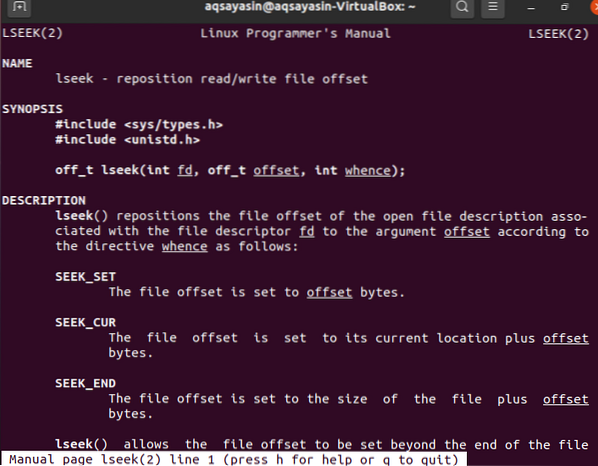
Nainštalujte kompilátor GCC:
Teraz je čas, aby sme si nainštalovali kompilátor GCC na kompiláciu súborov v jazyku C. Musíte teda použiť veľmi jednoduchý príkaz apt install v prostredí shell na jeho inštaláciu pri použití rozšírenia kompilátora ako názvu kľúčového slova nižšie.
$ sudo apt nainštalovať gcc
Inštalácia bude trvať chvíľu. Po inštalácii balíka gcc je váš systém Linux pripravený na použitie súborov v jazyku c.
Príklad 01:
Skôr ako pochopíte koncept systémového volania lseek, musíte ho spustiť jednoduchým typom súboru. Spustite teda terminál a vyskúšajte nasledujúci dotykový príkaz, aby ste vytvorili jednoduchý súbor s názvom „hľadať“ v domovskom adresári vašej distribúcie Linuxu.
$ hľadanie dotykov
Pridajte nejaké údaje do súboru „hľadať“ a uložte ich. Obsah súboru „hľadať“ v prostredí príkazového riadku môžete zobraziť pomocou jednoduchého dotazu „mačka“ nižšie. Obsah súboru obsahuje niektoré abecedy a čísla spolu so znamienkom „*“.
$ hľadanie mačky
Vytvorme test typu „C“.c ”pomocou kľúčového slova nano na priame otvorenie v editore Nano. Pokúste sa to vykonať pomocou nižšie uvedeného príkazu.
$ nano test.c
Skontrolujme jeden program bez príkazu lseek. Otvorí sa nano textový editor so súborom typu C uvedeným na hornej strane. Teraz napíšte nižšie zobrazený kód z obrázka do súboru C editora. Prvé 4 riadky obsahujú hlavičkové súbory potrebné na implementáciu príkazu „lseek“. Potom bola spustená hlavná funkcia. V tejto hlavnej metóde sme definovali údaje o celých číslach a typoch znakov pre ďalšie použitie. Tretí riadok hlavnej funkcie používal volanie otvoriť na otvorenie súboru s názvom „hľadať“, ktorý sme práve vytvorili vyššie, a na oprávnenie na čítanie a zápis sa použil posun „O_RDWR“. Obsah súboru bol vrátený deskriptoru súboru „f“. Potom sme použili prvé volanie metódy čítania na načítanie 12 znakových údajov zo súboru hľadania. Na zápis dát na obrazovku sa použila funkcia zápisu. Na získanie ďalších 12 znakov z deskriptora súboru „f“ sa použil ďalší príkaz na čítanie a príkaz na zápis načíta ďalších 12 znakov na výstupnú obrazovku. Z toho môžeme predpokladať, že výstup zobrazí celkovo 24 znakov zo súboru „hľadať“. Stlačením klávesov Ctrl + S uložte tento súbor a pokúste sa ho zatvoriť pomocou klávesov Ctrl + X.
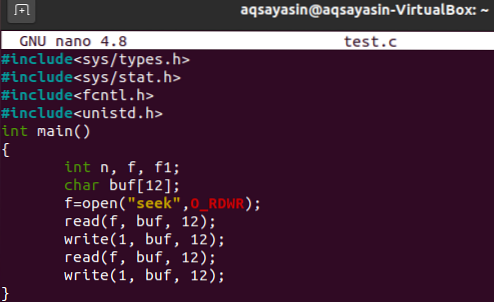
Poďme len zostaviť „test.c ”pomocou nižšie uvedeného príkazu kompilátora GCC.
$ gcc test.c
Teraz spustite kód „testu.c “na kontrolu výstupu kódu C, ako je uvedené nižšie. Na výstupe je zobrazená 24 znaková sada obsahu z hľadania súboru, ako je uvedené nižšie.
$ ./ a.von
Na kontrolu výstupu systémového volania použijeme v kóde príkaz „lseek“. Takže otvorte ten istý test.c súbor pomocou nižšie uvedeného príkazu nano.
$ nano test.c
Aktualizujte svoj kód tak, ako je. Tentokrát sme na čítanie a zápis používali 6 znakov zo súboru obsahu. Príkaz lseek sa použil na preskočenie ďalších 5 znakov zo súboru obsahu a prechod na ďalšie znaky pomocou posunu „SEEK_CUR“.
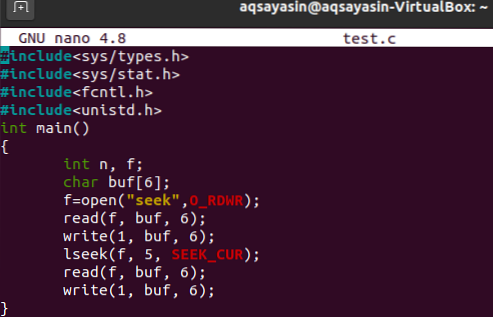
Zostavme tento kód znova.
$ gcc test.c
Výstup kódu C pomocou a.Príkaz out zobrazí prvých 6 znakov, potom preskočí ďalších 5 znakov a potom zobrazí nasledujúcich 6 znakov za sebou.
$ ./ a.von
Príklad 02:
Aby sme mali nejaké zmeny, zmeňme kód. Najprv otvorte súbor.
$ nano test.c
Teraz použijeme posun „SEEK_SET“, aby sme oznámili systémovému volaniu „lseek“, aby zobrazovalo ďalších 6 znakov z 10. pozície reťazca.
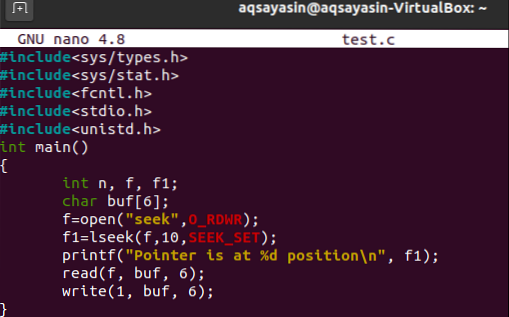
Zostavte súbor C.
$ gcc test.c
Výstupný príkaz a.out zobrazuje 6 znakov z 10. indexu reťazca.

Záver:
Táto príručka priniesla niekoľko jednoduchých príkladov použitia príkazu systémového volania „lseek“ na kontrolu alebo zobrazenie obsahu alebo údajov z ľubovoľnej požadovanej pozície.
 Phenquestions
Phenquestions


